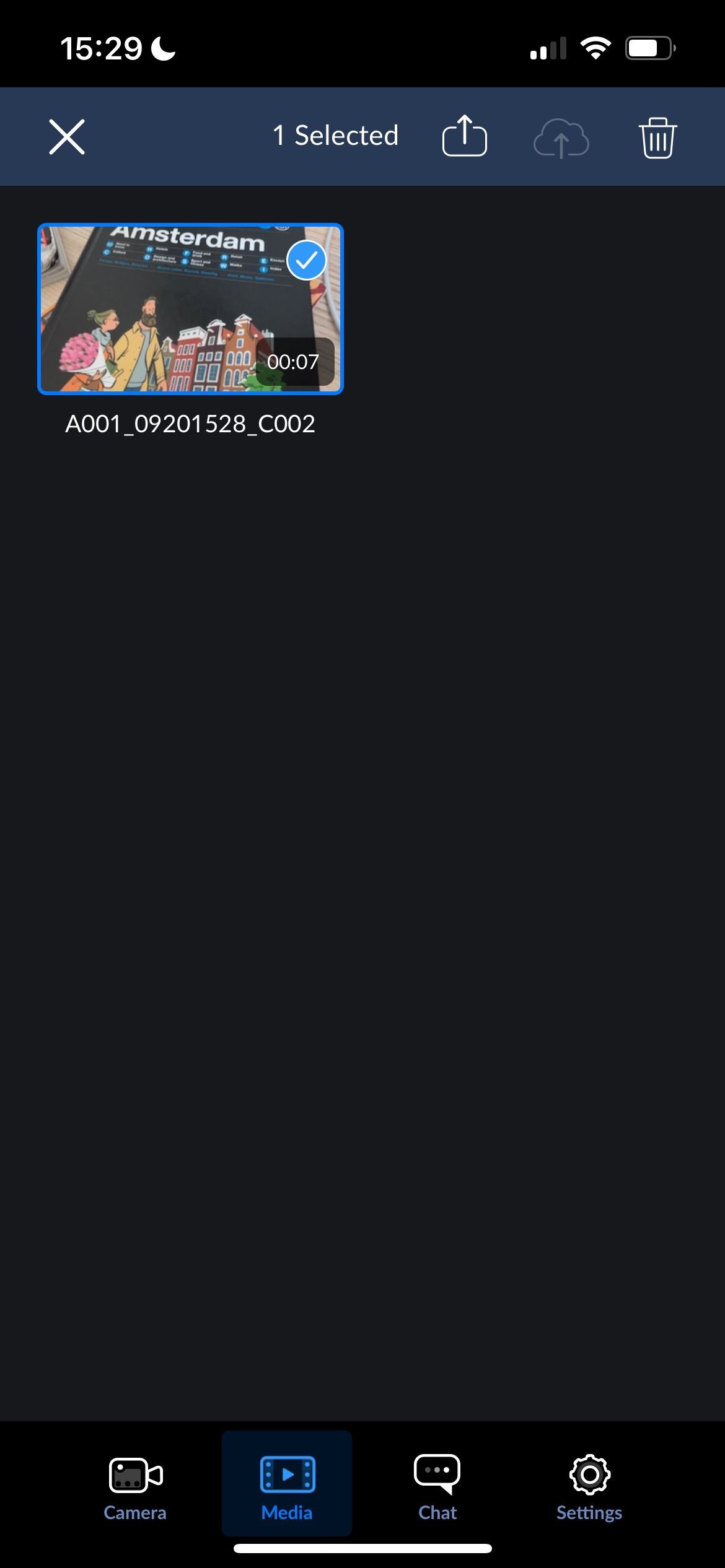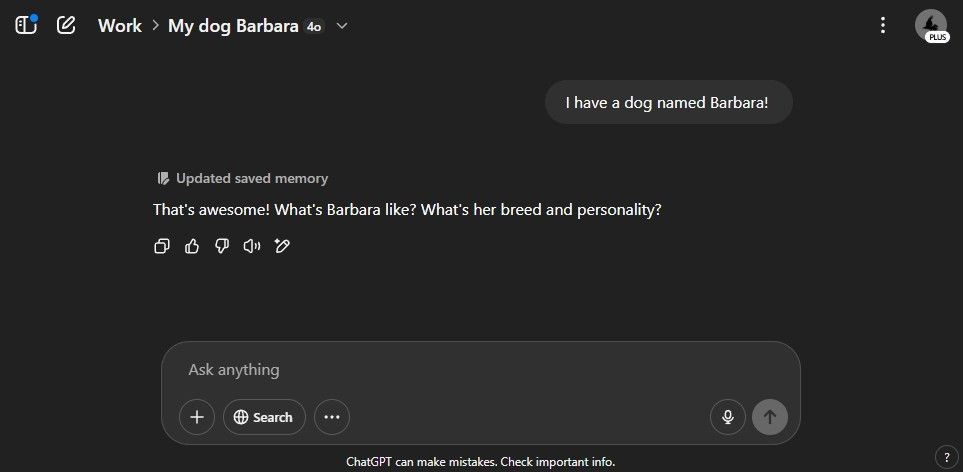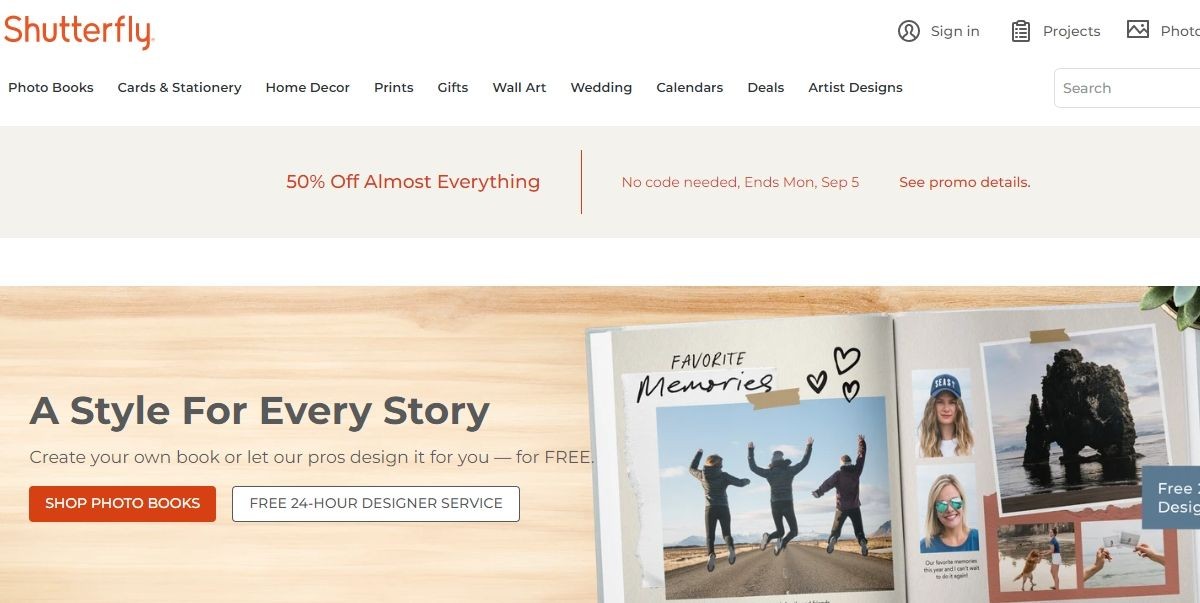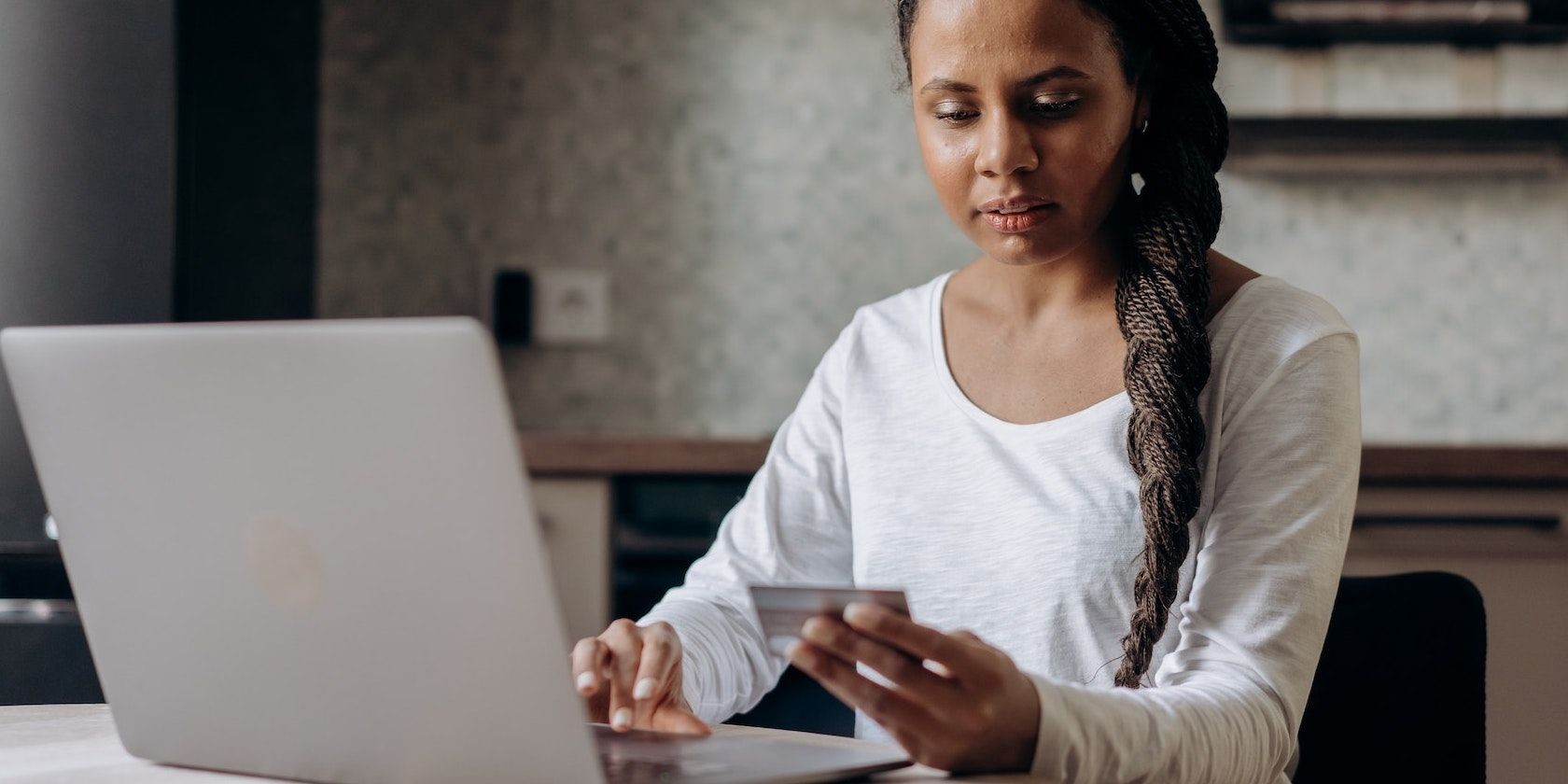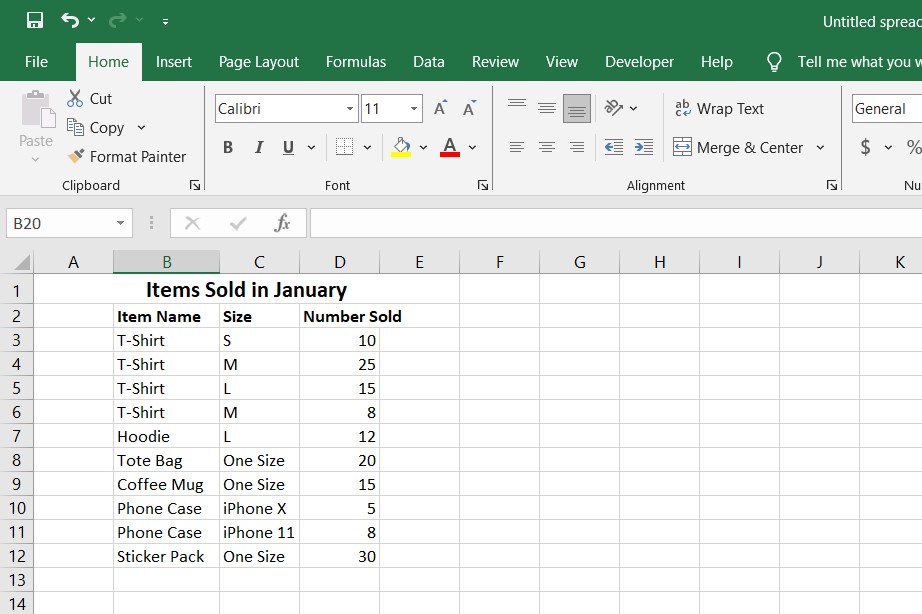Contents
Phong cách Fujifilm đã trở thành một xu hướng phổ biến trong cộng đồng nhiếp ảnh, được cả những người mới bắt đầu và các chuyên gia yêu thích. Sở hữu một chiếc máy ảnh Fujifilm không chỉ là một khoản đầu tư đáng giá mà còn giúp bạn phát triển phong cách cá nhân độc đáo theo thời gian. Để làm được điều này, bạn có thể sử dụng các hồ sơ màu mô phỏng. Giống như nhiều nhà sản xuất máy ảnh khác, Fujifilm cung cấp nhiều tùy chọn và chúng ta sẽ điểm qua các hồ sơ màu này trong bài viết này.
Cách Sử Dụng Hồ Sơ Màu Fujifilm Trên Ảnh Của Bạn
Nếu bạn sở hữu máy ảnh Fujifilm, bạn có thể thay đổi hồ sơ màu trong máy để tự động áp dụng chúng vào các tệp JPEG bạn chụp. Việc thay đổi này rất đơn giản; bạn chỉ cần vào cài đặt và thay đổi hồ sơ theo ý muốn. Bạn cũng có thể tạo các kiểu tùy chỉnh nếu muốn sáng tạo, nhưng điều này không phải là trọng tâm của bài viết hôm nay.
Bạn có thể chụp ảnh ở định dạng RAW, và việc này được khuyến khích nếu bạn muốn lưu trữ nhiều thông tin hơn cho quá trình hậu kỳ. Trong trường hợp này, bạn sẽ cần thêm hồ sơ màu Fujifilm vào phần mềm chỉnh sửa của mình. Adobe Lightroom cho phép bạn làm điều này; bạn chỉ cần vào Develop > Profile > Browse. Khi đã ở đó, cuộn xuống và tìm các hồ sơ cụ thể của Fujifilm.
Bây giờ bạn đã biết cách thêm hồ sơ vào ảnh của mình, chúng ta sẽ đề cập đến các kiểu dáng khác nhau của Fujifilm trong các phần dưới đây. Chúng ta sẽ sử dụng cùng một bức ảnh để bạn có thể thấy cách các hồ sơ sẽ ảnh hưởng đến ảnh của bạn.
Classic CHROME
 Ảnh phong cảnh thành phố với hồ sơ màu Classic CHROME của Fujifilm
Ảnh phong cảnh thành phố với hồ sơ màu Classic CHROME của Fujifilm
Classic CHROME là một trong những hồ sơ màu phổ biến nhất của máy ảnh Fujifilm, và có lý do chính đáng. Nếu bạn muốn đạt được phong cách nhiếp ảnh phim, bạn không thể chọn sai với hồ sơ này.
Trong nhiều trường hợp, Classic CHROME sẽ mang lại cho ảnh của bạn một cái nhìn mờ nhạt và tối giản hơn. Bạn có thể sử dụng nó để chụp ảnh trong điều kiện thời tiết tuyết và mùa đông, và nó cũng hoạt động tốt trong giờ vàng.
ASTIA/Soft
 Ảnh phong cảnh thành phố với hồ sơ màu ASTIA/Soft của Fujifilm
Ảnh phong cảnh thành phố với hồ sơ màu ASTIA/Soft của Fujifilm
ASTIA/Soft là một hồ sơ màu phổ biến khác của Fujifilm, và bạn có thể đã sử dụng nó nhiều lần trong những ngày đầu tiên. Sử dụng bộ lọc này sẽ mang lại cho ảnh của bạn một cái nhìn mềm mại hơn, và bạn cũng sẽ có màu sắc bão hòa hơn để làm việc.
Nếu bạn chụp ảnh mặt trời mọc hoặc mặt trời lặn, ASTIA/Soft là một hồ sơ tuyệt vời để tạo hiệu ứng mơ mộng cho ảnh của bạn. Tuy nhiên, bạn cũng có thể sử dụng nó khi chụp các khu vực sống động như cánh đồng xanh mướt.
Vivid
 Ảnh phong cảnh thành phố với hồ sơ màu Vivid của Fujifilm
Ảnh phong cảnh thành phố với hồ sơ màu Vivid của Fujifilm
Vivid là một hồ sơ màu phổ biến khác với người dùng Fujifilm mới bắt đầu, chủ yếu vì nó sẽ mang lại cho ảnh của bạn một cái nhìn bão hòa hơn. Trong khi ASTIA/Soft làm sáng các vùng tối để tạo hiệu ứng matte, Vivid thêm nhiều độ tương phản hơn cho ảnh của bạn.
Nếu bạn đang tìm kiếm một phong cách nhiếp ảnh sắc nét hơn, Vivid là một hồ sơ màu tốt để sử dụng cho hầu hết ảnh của bạn. Bạn có thể sử dụng nó trong nhiều tình huống, chẳng hạn như điều kiện ánh sáng khắc nghiệt và các tình huống mà bạn cảm thấy cuộc sống thực tế sống động hơn so với những gì máy ảnh của bạn ghi lại.
Pro Neg Hi
 Ảnh phong cảnh thành phố với hồ sơ màu Pro Neg Hi của Fujifilm
Ảnh phong cảnh thành phố với hồ sơ màu Pro Neg Hi của Fujifilm
Pro Neg Hi có nhiều điểm tương đồng với Classic CHROME, nhưng hồ sơ này làm sáng các vùng tối lên một chút. Hơn nữa, bạn sẽ nhận thấy rằng màu xanh và màu vàng của bạn sẽ bão hòa hơn.
Vậy khi nào bạn nên sử dụng Pro Neg Hi? Hồ sơ màu này hoạt động tốt trong các bức ảnh có độ tương phản tự nhiên cao, và nó cũng là một lựa chọn tuyệt vời nếu bạn không hài lòng với cách các vùng tối được thể hiện trong bức ảnh gốc ở định dạng RAW.
Pro Neg Hi có lẽ không phải là hồ sơ lý tưởng cho chân dung vì nó có thể thêm độ tương phản vào khuôn mặt của đối tượng nơi bạn không muốn.
Pro Neg Standard
 Ảnh phong cảnh thành phố với hồ sơ màu Pro Neg Standard của Fujifilm
Ảnh phong cảnh thành phố với hồ sơ màu Pro Neg Standard của Fujifilm
Không nên nhầm lẫn với Standard (mà chúng ta sẽ thảo luận chi tiết hơn sau), Pro Neg Standard tương tự như Pro Neg Hi; sự khác biệt chính là nó nâng cao đáng kể các vùng tối của ảnh của bạn. Vì vậy, bạn sẽ có một hồ sơ phẳng hơn để làm việc.
Pro Neg Standard hữu ích nếu bạn muốn một hồ sơ trung tính nơi bạn có nhiều linh hoạt để tạo ra hiệu ứng mong muốn. Nó cũng hữu ích trong các tình huống ánh sáng yếu khi ảnh của bạn có thể tối hơn bạn mong muốn.
Standard
 Ảnh phong cảnh thành phố với hồ sơ màu Standard của Fujifilm
Ảnh phong cảnh thành phố với hồ sơ màu Standard của Fujifilm
Standard là hồ sơ màu Fujifilm được nhiều nhiếp ảnh gia lựa chọn. Nó nằm ở khoảng giữa Pro Neg Hi và Pro Neg Standard, và bạn sẽ có màu sắc và vùng tối phẳng để làm việc.
Nếu bạn không chắc chắn về hồ sơ máy ảnh Fujifilm nào bạn muốn sử dụng cho ảnh của mình, Standard là lựa chọn an toàn. Bạn có thể sử dụng nó trong nhiều tình huống khác nhau, bao gồm giờ vàng và giờ xanh, cùng với chân dung và nhiếp ảnh đường phố.
Nếu bạn mới mua máy ảnh Fujifilm gần đây, chúng tôi khuyên bạn nên bắt đầu với Standard để bạn có thể làm quen với cách thiết bị của bạn hoạt động nói chung.
Monochrome
 Ảnh phong cảnh thành phố với hồ sơ màu Monochrome của Fujifilm
Ảnh phong cảnh thành phố với hồ sơ màu Monochrome của Fujifilm
Fujifilm có nhiều hồ sơ monochrome, tất cả đều làm mất màu hoàn toàn ảnh. Bạn có thể sử dụng một trong bốn bộ lọc, và mỗi bộ lọc hoạt động khá giống nhau. Bạn bắt đầu với hồ sơ monochrome tiêu chuẩn, biến bức ảnh thành đen trắng với tông màu phẳng.
Bạn cũng có thể sử dụng Monochrome + G, R hoặc Ye. Như bạn có thể đoán, mỗi bộ lọc này thay đổi màu xanh lá cây, đỏ hoặc vàng, tùy thuộc vào hồ sơ bạn chọn.
Monochrome là một hồ sơ máy ảnh linh hoạt mà bạn có thể sử dụng trong nhiều cài đặt khác nhau.
ACROS
 Ảnh phong cảnh thành phố với hồ sơ màu ACROS của Fujifilm
Ảnh phong cảnh thành phố với hồ sơ màu ACROS của Fujifilm
ACROS cũng là các hồ sơ màu đen trắng, và sự khác biệt chính là bạn sẽ có nhiều độ tương phản hơn trong ảnh của mình. Hơn nữa, máy ảnh hoặc phần mềm chỉnh sửa của bạn sẽ làm nổi bật các vùng tối hơn nhiều.
Giống như Monochrome, bạn cũng có thể thay đổi màu xanh lá cây, đỏ hoặc vàng, tùy thuộc vào sở thích cá nhân của bạn.
ETERNA/Cinema
 Ảnh phong cảnh thành phố với hồ sơ màu ETERNA/Cinema của Fujifilm
Ảnh phong cảnh thành phố với hồ sơ màu ETERNA/Cinema của Fujifilm
Nếu bạn đang tìm kiếm một cái nhìn điện ảnh mà không có nhiều độ tương phản như Classic CHROME, ETERNA/Cinema có lẽ là lựa chọn tốt nhất của bạn. Hồ sơ máy ảnh này hoạt động tương tự như Standard, nhưng bạn sẽ có một hồ sơ phẳng – cả về màu sắc và độ tương phản.
Bạn có thể sử dụng ETERNA/Cinema trong nhiều tình huống, bao gồm chân dung, nhiếp ảnh đường phố và để chụp những bức ảnh thú vị vào ban đêm.
Sepia
 Hồ sơ màu Sepia của Fujifilm được áp dụng cho một bức ảnh
Hồ sơ màu Sepia của Fujifilm được áp dụng cho một bức ảnh
Nếu bạn từng nghĩ đến việc sử dụng nhiếp ảnh để tạo phong cách Instagram độc đáo, bạn cũng có thể đã xem xét việc sử dụng các bộ lọc Sepia của nền tảng này. Nhưng bạn có biết rằng nếu bạn sở hữu máy ảnh Fujifilm, bạn có thể tiết kiệm thời gian bằng cách thêm hồ sơ này trong máy ảnh hoặc phần mềm chỉnh sửa của bạn không?
Hồ sơ màu Sepia sẽ biến ảnh của bạn thành đơn sắc, nhưng bạn sẽ thấy nhiều màu nâu/tím hơn so với bình thường. Đây là một lựa chọn tuyệt vời nếu bạn muốn ảnh của mình trông cũ nhưng vẫn muốn có một chút màu sắc.
Classic Negative
 Hồ sơ màu Classic Negative của Fujifilm được áp dụng cho một bức ảnh
Hồ sơ màu Classic Negative của Fujifilm được áp dụng cho một bức ảnh
Nếu Classic Chrome không phải là sở thích của bạn, tại sao không thử Classic Negative thay thế? So với Classic Chrome, hồ sơ này cung cấp nhiều độ tương phản hơn trong ảnh của bạn. Hơn nữa, bạn sẽ có các vùng tối tối hơn so với bình thường.
Classic Negative là một lựa chọn tốt nếu bạn đã chụp ảnh vào lúc mặt trời mọc hoặc mặt trời lặn, và bạn cũng có thể thấy rằng nó nâng cao nhiếp ảnh ngày tuyết của bạn. Ảnh của bạn sẽ có các điểm sáng sáng hơn khi sử dụng bộ lọc này.
Bleach Bypass
 Hồ sơ màu Bleach Bypass của Fujifilm được áp dụng cho một bức ảnh
Hồ sơ màu Bleach Bypass của Fujifilm được áp dụng cho một bức ảnh
Bleach Bypass hiệu quả là sự kết hợp giữa Classic Negative và Sepia. Hồ sơ này có một mức độ bão hòa màu nhỏ, và bạn cũng sẽ có các điểm sáng sáng hơn bình thường. Nhưng đồng thời, ảnh của bạn sẽ có một cái nhìn rửa trôi đặc trưng mà bạn có thể thấy hấp dẫn.
Bạn có thể sử dụng bộ lọc Bleach Bypass nếu bạn muốn tạo ra một phong cách cũ hoặc u ám hơn trong ảnh của mình. Tốt nhất nên sử dụng hồ sơ này cho các bức ảnh khá bão hòa, nhưng bạn muốn giảm bớt một chút.
-
Làm thế nào để thay đổi hồ sơ màu trên máy ảnh Fujifilm?
Bạn có thể thay đổi hồ sơ màu bằng cách vào menu cài đặt của máy ảnh và chọn hồ sơ màu bạn muốn sử dụng. -
Tôi có thể tạo hồ sơ màu tùy chỉnh trên máy ảnh Fujifilm không?
Có, bạn có thể tạo các hồ sơ màu tùy chỉnh bằng cách điều chỉnh các thiết lập màu sắc và độ tương phản trong menu cài đặt. -
Hồ sơ màu nào tốt nhất cho chụp ảnh mặt trời mọc và mặt trời lặn?
ASTIA/Soft và Classic Negative là những lựa chọn tuyệt vời để chụp ảnh mặt trời mọc và mặt trời lặn, mang lại hiệu ứng mơ mộng và tương phản cao. -
Hồ sơ màu nào phù hợp cho chụp ảnh đường phố?
Standard và ETERNA/Cinema là các hồ sơ màu phổ biến cho chụp ảnh đường phố, cung cấp màu sắc và độ tương phản cân bằng. -
Tôi có thể sử dụng hồ sơ màu Fujifilm trong phần mềm chỉnh sửa ảnh không?
Có, bạn có thể thêm hồ sơ màu Fujifilm vào phần mềm như Adobe Lightroom bằng cách vào Develop > Profile > Browse và chọn hồ sơ phù hợp. -
Hồ sơ màu nào tốt nhất cho chân dung?
Standard và ETERNA/Cinema thường được sử dụng cho chân dung vì chúng cung cấp màu sắc tự nhiên và độ tương phản cân bằng. -
Hồ sơ màu nào nên sử dụng trong điều kiện ánh sáng yếu?
Pro Neg Standard và ETERNA/Cinema là những lựa chọn tốt trong điều kiện ánh sáng yếu, giúp nâng cao các vùng tối và giữ màu sắc tự nhiên.
Tạp Chí Mobile là nguồn thông tin uy tín về công nghệ và nhiếp ảnh. Để biết thêm nhiều hướng dẫn hữu ích, hãy truy cập Hướng Dẫn.
Fujifilm Cung Cấp Nhiều Tùy Chọn Để Tùy Chỉnh Ảnh Của Bạn
Fujifilm có một loạt các hồ sơ máy ảnh rộng lớn để giúp bạn đạt được cái nhìn mà bạn muốn. Bạn có thể sử dụng từng hồ sơ mà chúng tôi đã đề cập trong nhiều tình huống, và trong một số trường hợp, bạn có thể thấy rằng các tệp JPEG từ máy ảnh của bạn thậm chí không cần phải vào phần mềm chỉnh sửa và chỉnh sửa tệp RAW.
Bạn sẽ cần thử nghiệm để tìm ra hồ sơ Fujifilm tốt nhất cho phong cách nhiếp ảnh của mình, và bạn thường sẽ tìm thấy mình sử dụng nhiều hồ sơ khác nhau cho các tình huống khác nhau.